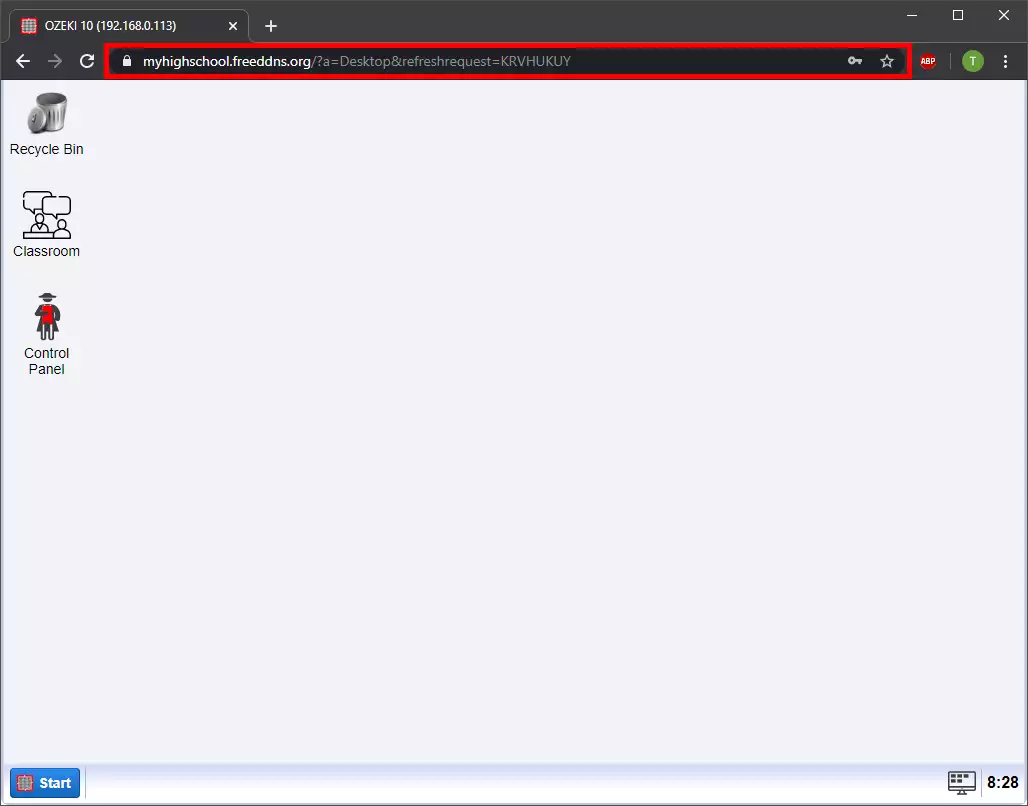Cómo configurar tu certificado SSL en Ozeki 10
El siguiente documento proporciona información útil sobre cómo puedes configurar tu certificado SSL en Ozeki 10. Al establecer el certificado, podrás abrir tu Ozeki 10 de forma segura desde cualquier lugar. El documento contiene una guía paso a paso que describe cada acción que debes realizar para configurar con éxito la solución. Cada paso se demuestra visualmente con una captura de pantalla para una mejor comprensión. No lleva más de diez minutos completar la guía, ¡así que comencemos ahora mismo!
Paso 1 - Abrir la aplicación Seguridad
Dado que Ozeki utiliza certificados en formato PFX, el primer paso es convertir el certificado generado previamente a PFX. Pero no te preocupes, en Ozeki 10 esto se puede hacer fácilmente. Solo abre la aplicación Seguridad en el menú Inicio, Programas, Herramientas administrativas como lo demuestra la Figura 1 a continuación.
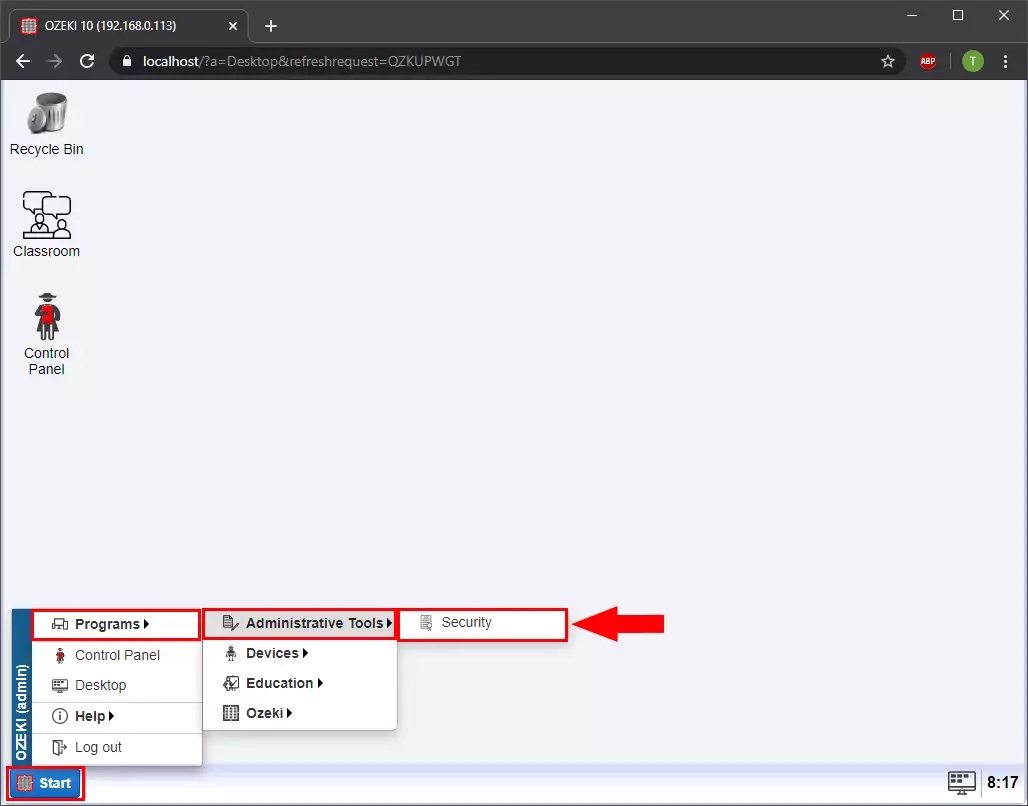
Paso 2 - Seleccionar la pestaña Convertir
A continuación, aparece el menú principal de la aplicación Seguridad. Esta aplicación garantiza que puedas crear y gestionar certificados o también firmarlos. En este punto, debes seleccionar el submenú Convertir, como puedes ver en la Figura 2, solo haz clic en el nombre de este menú.
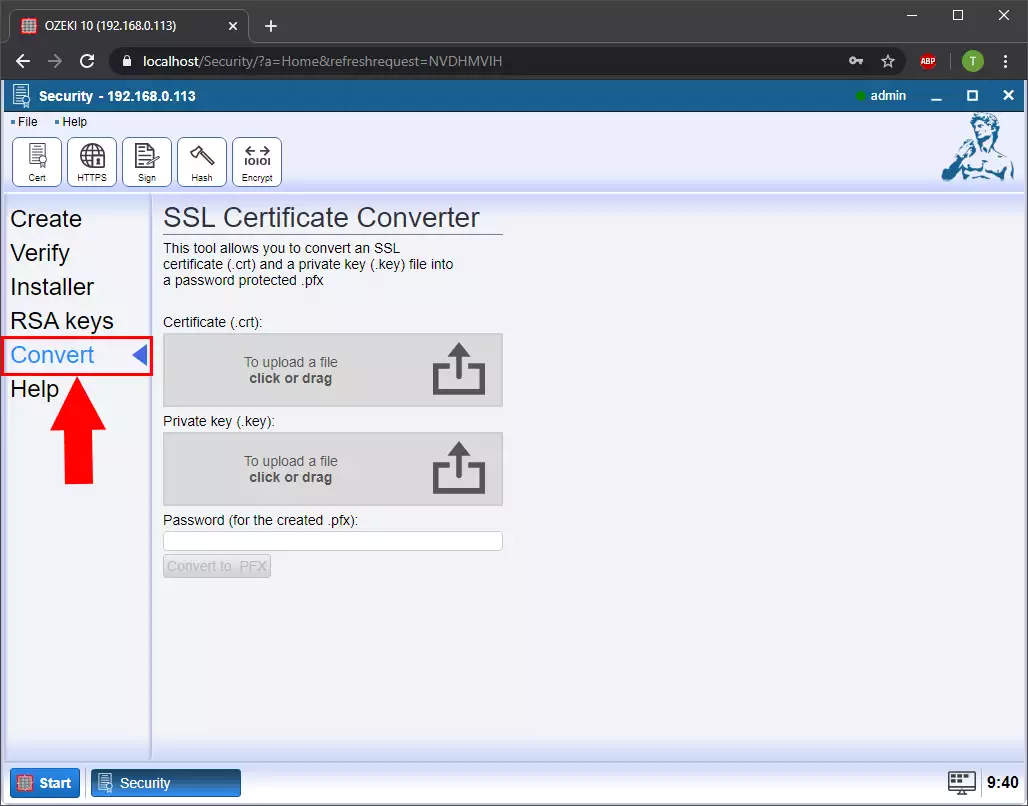
Paso 3 - Subir archivos de certificado
Este menú Convertir es el lugar donde puedes convertir tu certificado a un archivo .pfx protegido con contraseña. Esta operación es necesaria para usar tu certificado en Ozeki 10. La conversión de los archivos es bastante simple, primero, debes arrastrar y soltar los archivos del certificado y la clave privada como lo muestra la Figura 3.
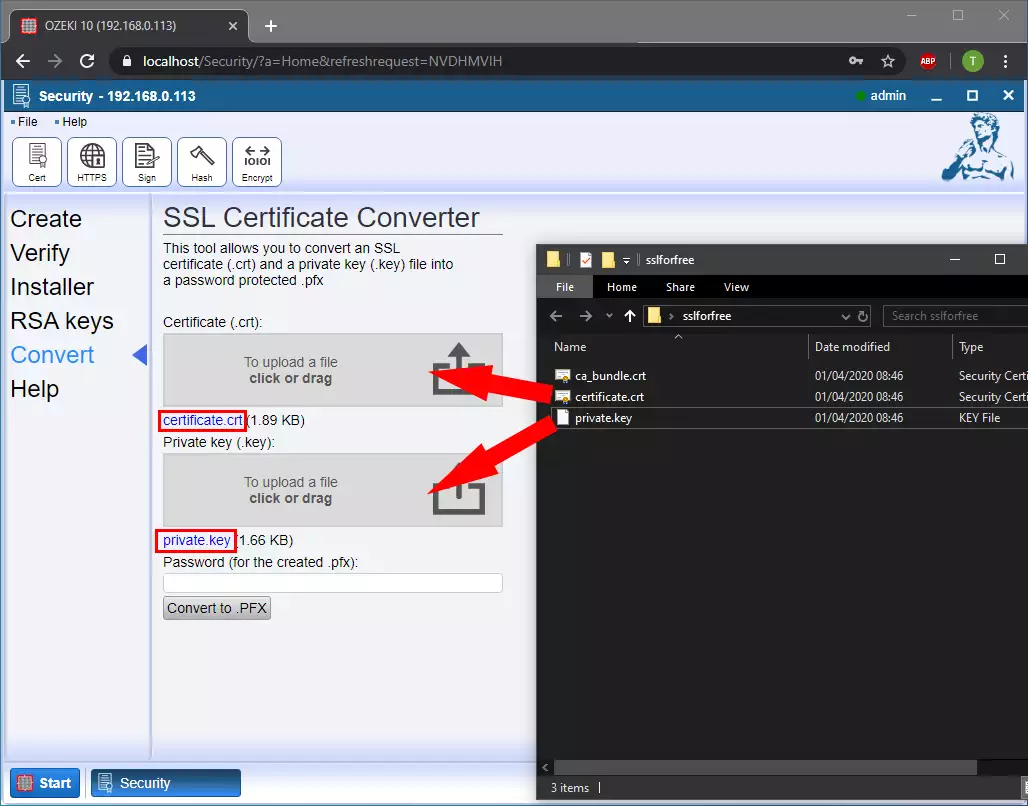
Paso 4 - Agregar contraseña
A continuación, debes proporcionar una contraseña para el certificado. Esta contraseña protegerá la clave privada que subiste con el certificado también. Después de eso, podrás usar el archivo .pfx convertido solo si también proporcionas la contraseña. Así que, simplemente ingresa una contraseña como lo demuestra la Figura 4.
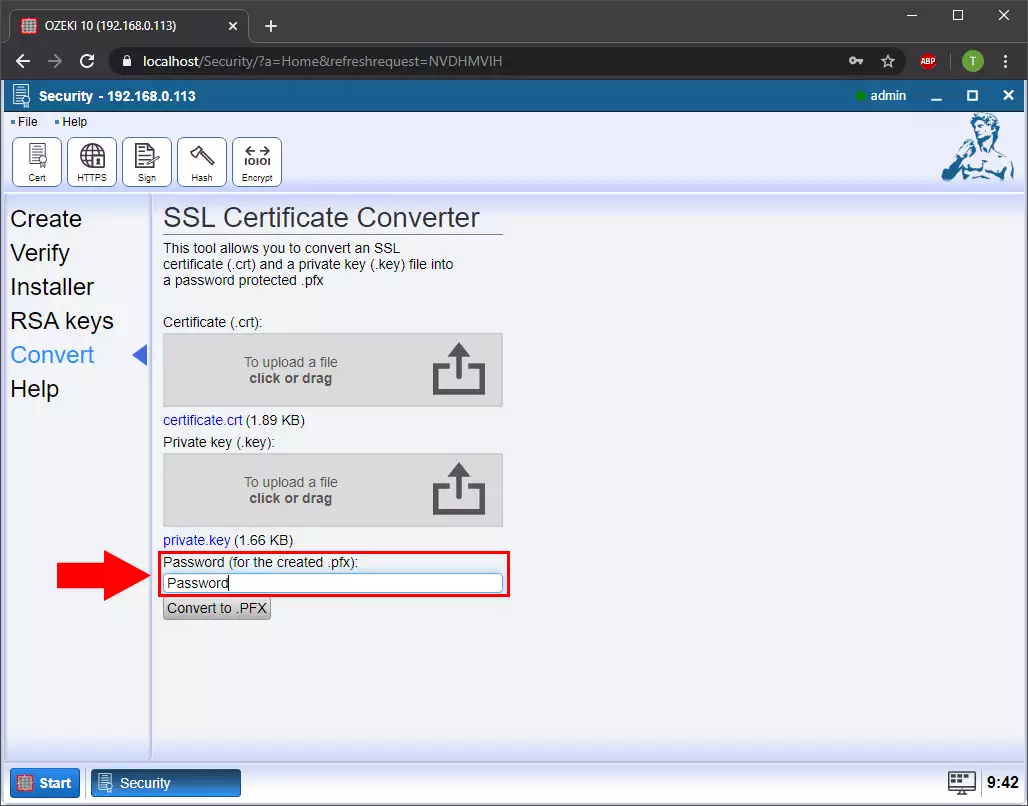
Paso 5 - Convertir y descargar el archivo PFX
Después de subir tus archivos de certificado y clave privada y luego, de proporcionar una contraseña, ahora puedes simplemente convertirlos a un archivo .pfx. Para eso, solo necesitas hacer clic en el botón 'Convertir a .PFX' como en la Figura 5. Tan pronto como termine la conversión, podrás ver un nuevo botón debajo, que es el botón 'Descargar archivo .PFX'. Este botón hace posible descargar el archivo convertido a tu computadora. Así que, adelante, haz clic en este botón de descarga.
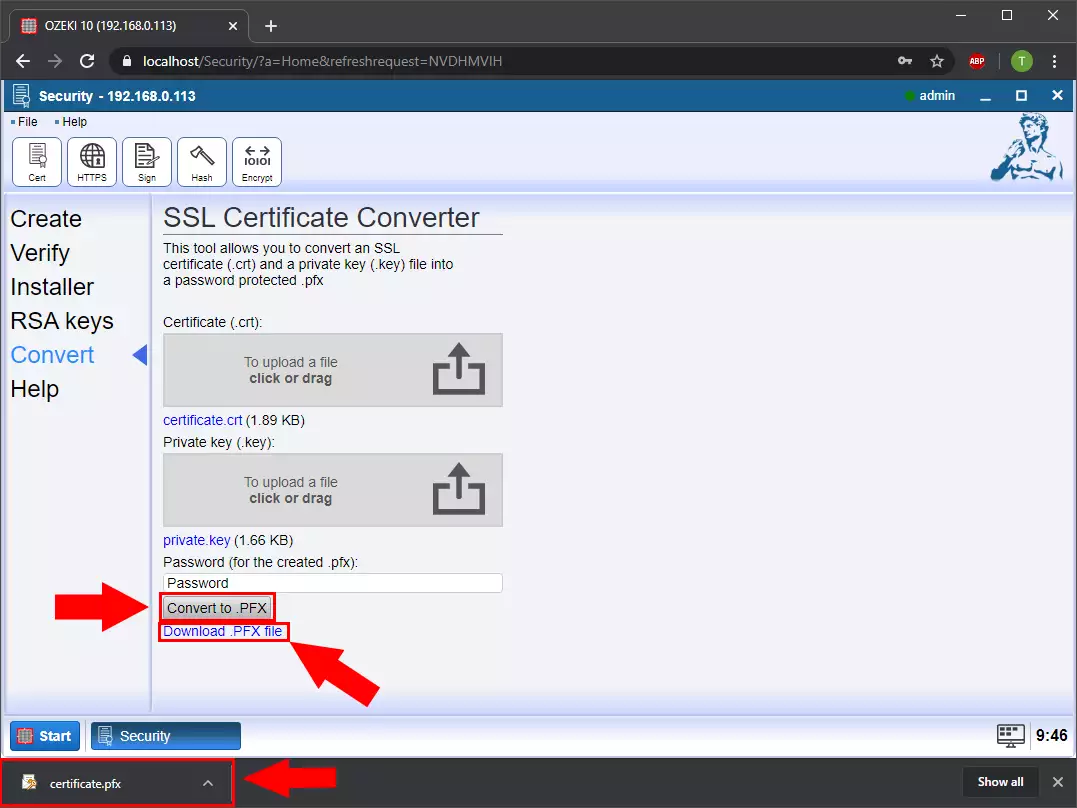
Paso 6 - Abrir el Panel de control
La siguiente operación principal de esta guía es activar el certificado .pfx convertido en Ozeki 10. Para hacer eso, primero, necesitas abrir la aplicación Panel de control en Ozeki 10. Así que, solo navega de vuelta al escritorio de Ozeki 10, y aquí, como puedes ver en la Figura 6, solo abre el Panel de control haciendo clic en su ícono.
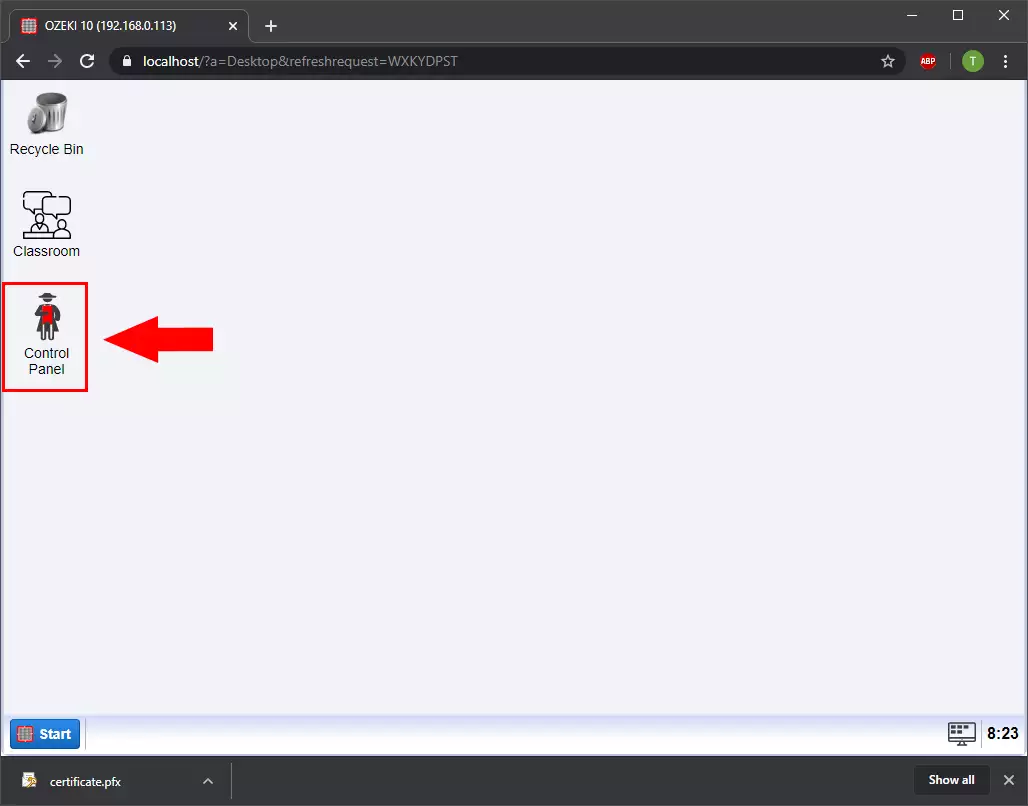
Paso 7 - Seleccionar el menú Configuración en el Panel de control
El Panel de control es la aplicación donde puedes configurar tus conexiones y los ajustes principales de tu Ozeki 10. En este punto, para activar el certificado .pfx convertido, necesitas ir al menú Configuración. Así que, para hacer eso, por favor haz clic en el ícono del menú Configuración en la barra de herramientas como en la Figura 7.
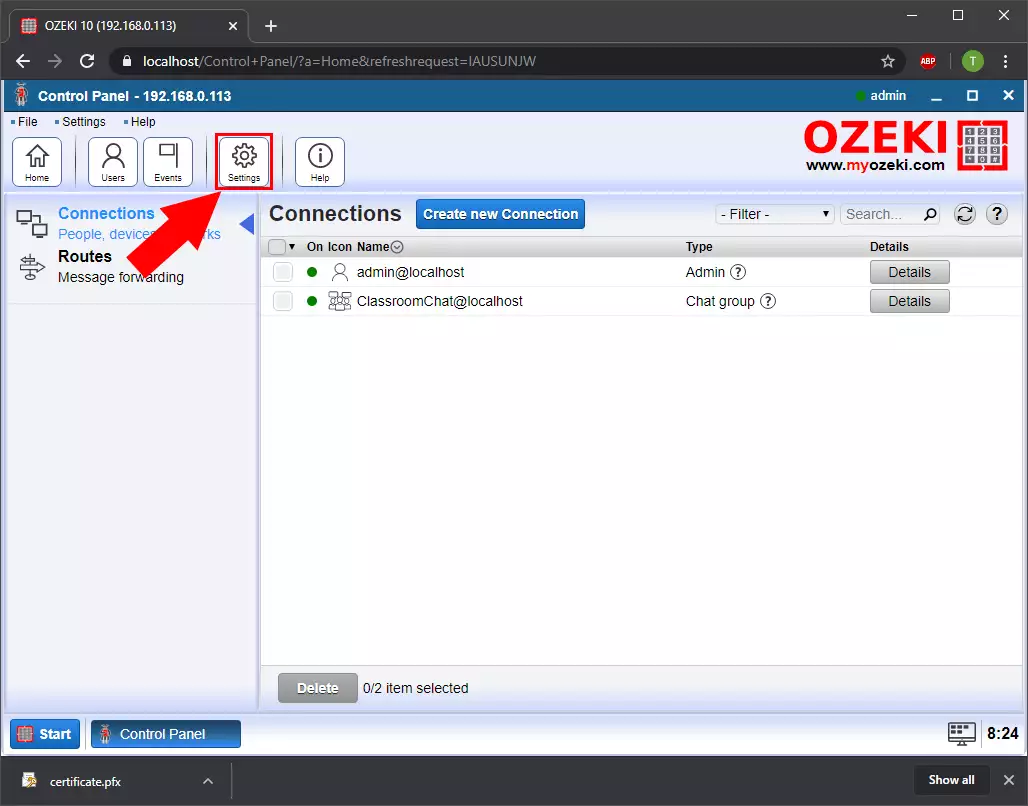
Paso 8 - Abrir el menú Avanzado del Servidor web
Aquí, en el menú Configuración, puedes ver todos los submenús de configuración, donde puedes hacer modificaciones. Ahora, necesitas seleccionar el menú 'Servidor web' de esa lista. Después de seleccionar el menú 'Servidor web', aparece una nueva ventana, donde puedes realizar la configuración. Para poder subir el certificado convertido, aquí, selecciona la pestaña Avanzado como lo muestra la Figura 8.
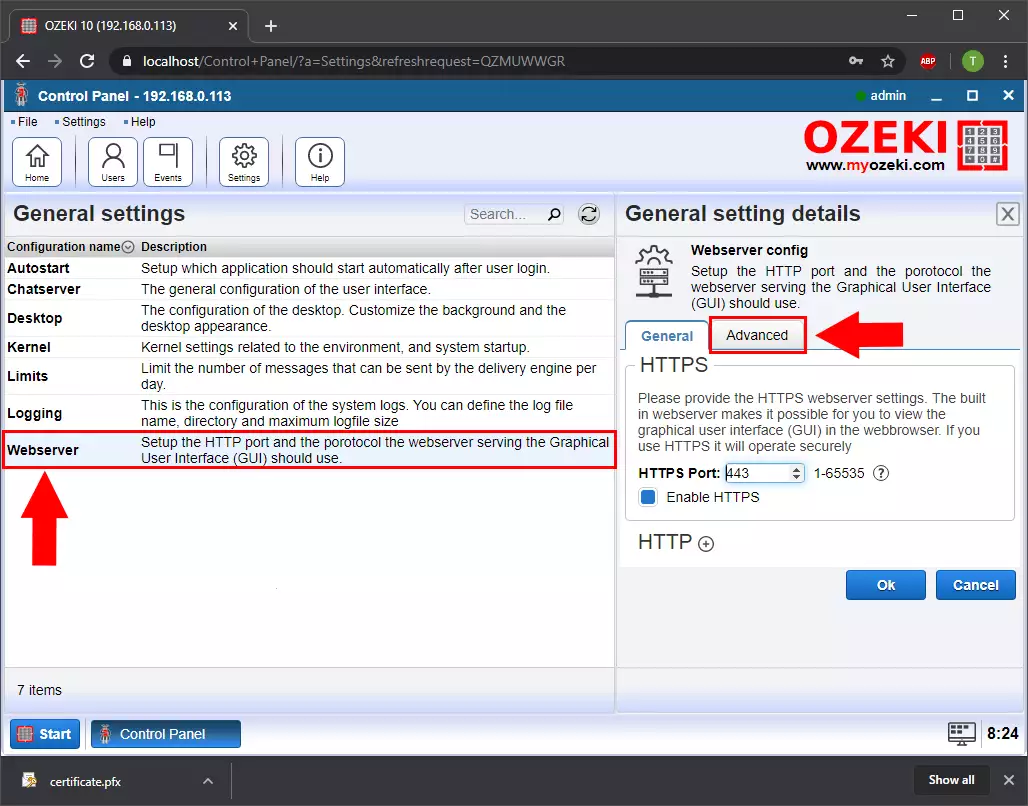
Paso 9 - Subir PFX para el Servidor web
En el menú Avanzado, puedes subir el archivo .pfx que convertiste en los pasos anteriores. Es bastante fácil subir el certificado, ya que puedes buscar el archivo después de hacer clic en el campo de subida o simplemente arrastrar y soltar el archivo de certificado como puedes ver en la Figura 9.
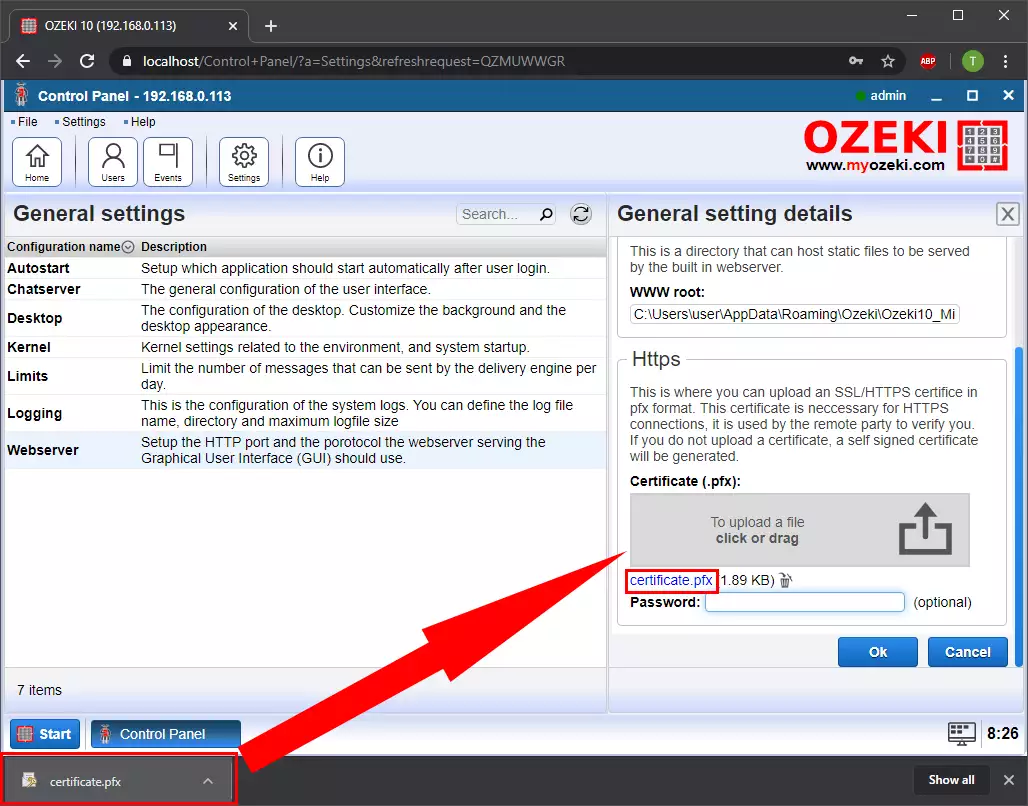
Paso 10 - Escribir contraseña
Antes de finalizar la subida del certificado PFX convertido, debes escribir la contraseña del certificado también. Esta es la contraseña que tuviste que proporcionar cuando convertiste el certificado. Así que, solo escríbela en el campo como en la Figura 10, y finalmente, solo haz clic en Aceptar.
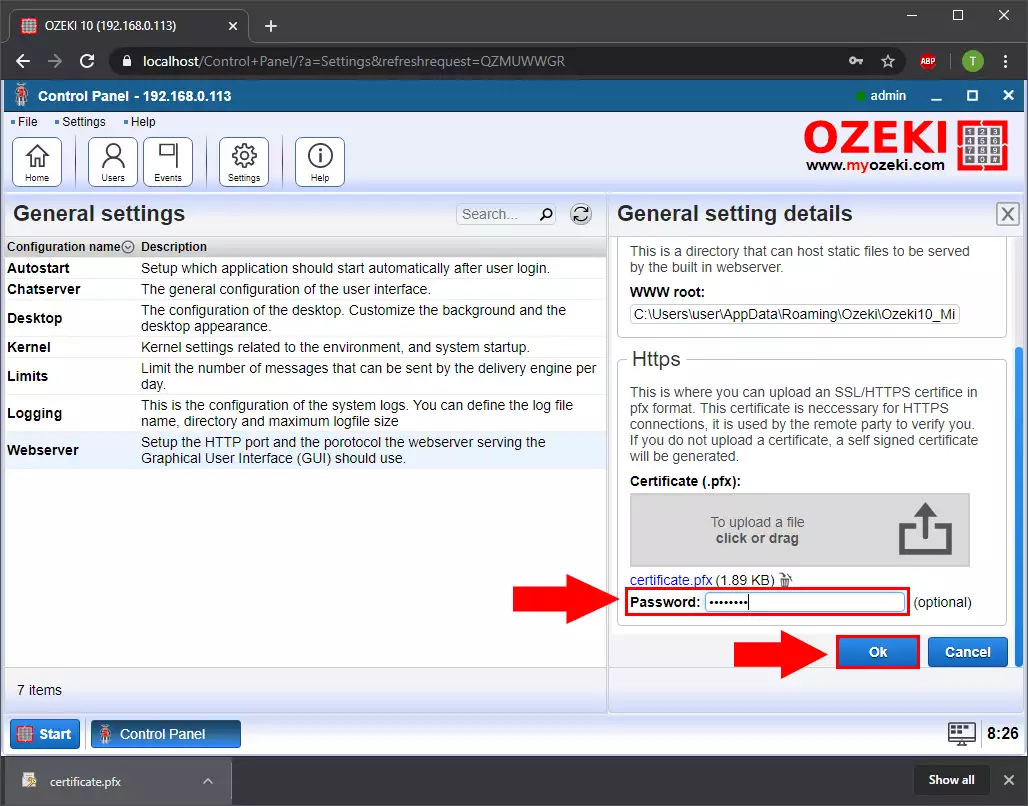
Paso 11 - Abrir Servicios de Windows
En este punto, has subido el certificado PFX a tu Ozeki 10, pero para poder usarlo, necesitas reiniciar el servicio de Ozeki. Puedes reiniciar el servicio bastante fácilmente. Para eso, primero, necesitas abrir la aplicación Servicios en tu computadora. Para hacer esto, escribe 'servicios' en el campo de búsqueda de tu barra de tareas como lo muestra la Figura 11, y cuando aparezca la aplicación Servicios, solo haz clic en ella para iniciarla.
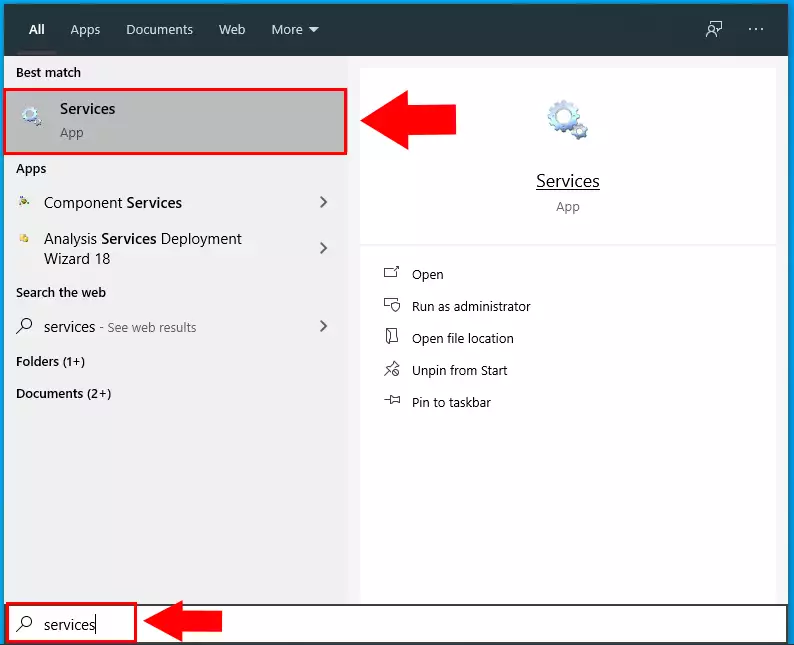
Paso 12 - Reiniciar el servicio de Ozeki
En la aplicación Servicios puedes ver cada servicio que se ejecuta en tu computadora. Aquí, en esa lista, necesitas encontrar el servicio de Ozeki. Cuando lo encuentres, selecciónalo haciendo clic en él como en la Figura 12. Luego, necesitas hacer clic en el botón 'Reiniciar' para reiniciar el servicio. Esta operación toma unos segundos, pero después de eso, se reinicia con el certificado instalado.
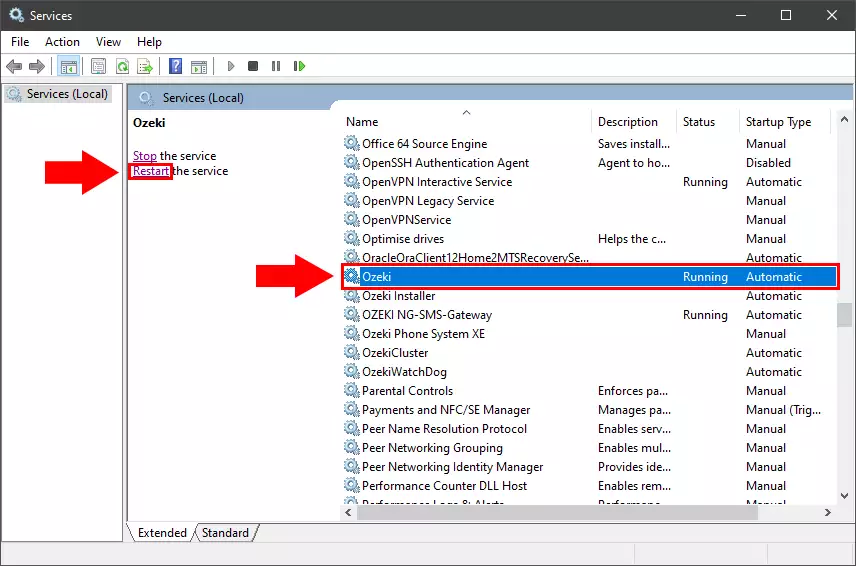
Paso 13 - Abrir Ozeki 10 de forma segura
Después de reiniciar el servicio de Ozeki, ahora está listo para usar Ozeki 10 desde cualquier lugar con el nombre de dominio conectado. La Figura 13 demuestra que Ozeki 10 se inició no desde localhost sino usando el nombre de dominio conectado.